Har du et Bland Selv-abonnement, så kan du skifte dine tv-kanaler og streamingkanaler direkte på play.yousee.dk.
Vi anbefaler du bruger Google Chrome som browser, når du skal bruge YouSee Play.
Først går du ind på play.yousee.dk og logger ind med dit YouSee Login.
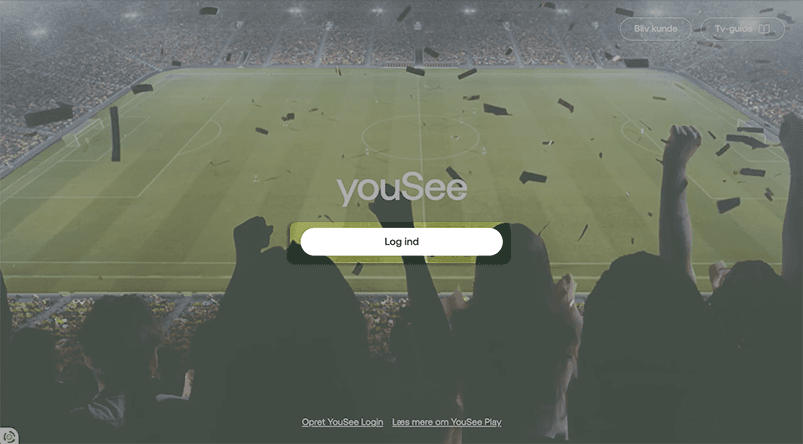
Klik på Indstillinger i menuen og derefter Vælg kanaler & streamingtjenester.
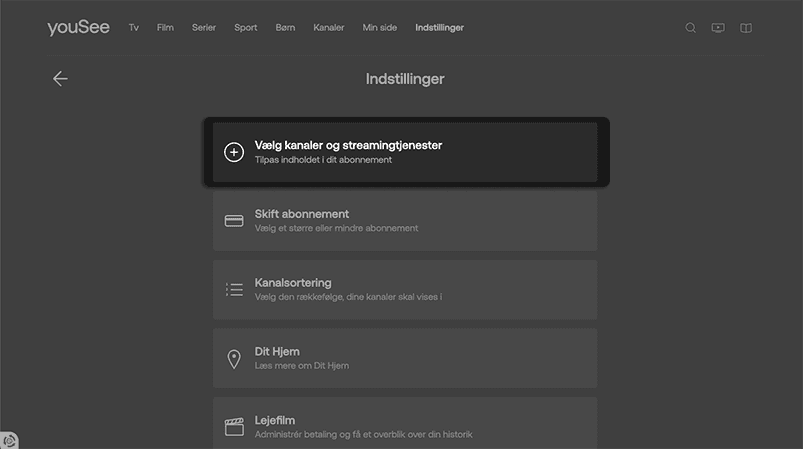
Her vises oversigten over alle de tv- og streamingtjenester du kan vælge.
Til at starte med har vi valgt kanaler for dig. Derfor skal du fravælge kanaler, før du kan vælge nye til.
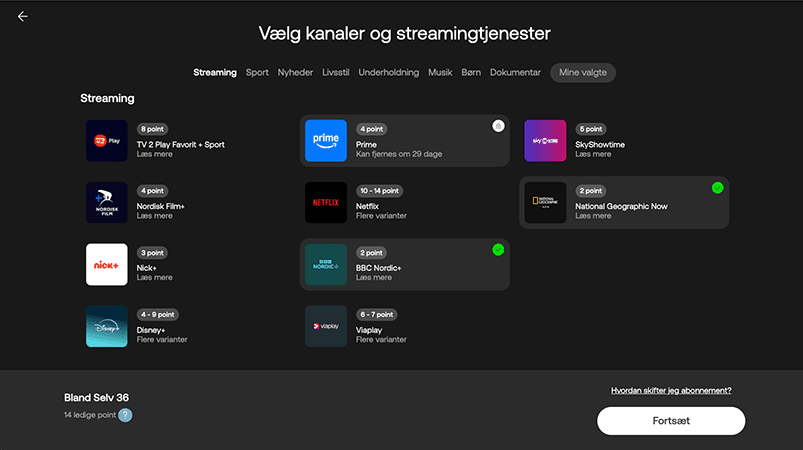
Du kan se, hvor mange point du har i dit abonnement. Pointene bruger du, når du vælger kanaler.
Sammen med navnet på dit abonnement, kan du se om du har brugt alle point i abonnementet. Har du brug for flere eller færre point, så kan du kontakte Kundeservice og høre mere om dine muligheder.
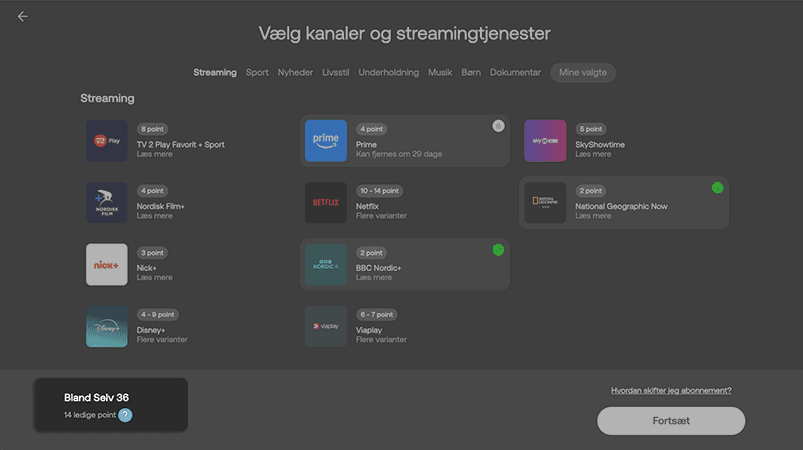
Hvis en streamingtjeneste har flere varianter, skal du blot klikke på den. Så får du mulighed for læse mere om varianterne og vælge den du ønsker.
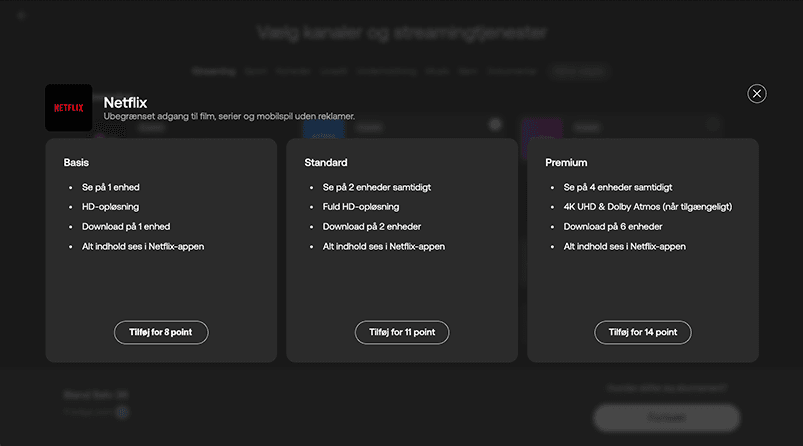
Find de tv- eller streamingtjenester du ønsker at vælge og klik på dem.
Nu bliver kanalen markeret med et grønt flueben.
Når du skal fjerne kanaler, skal du blot klikke på den kanal du ønsker at fjerne.
Du kan se, at en kanal er fjernet, når fluebenet er væk.
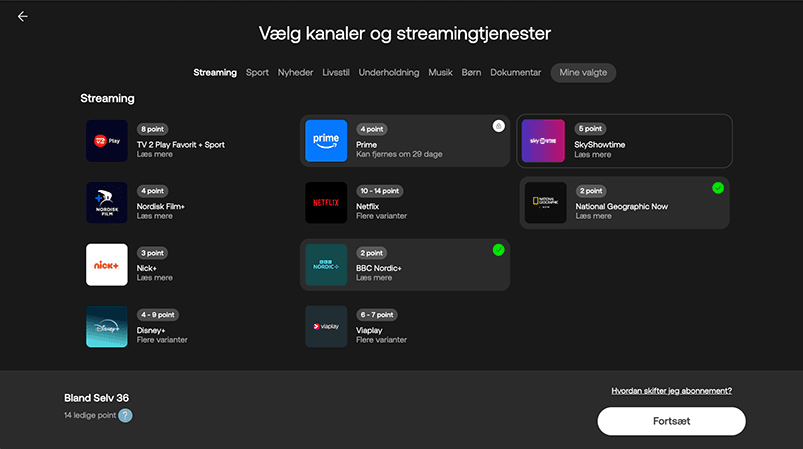
Du kan med fordel klikke på Mine valgte. Her kan du se de kanaler du kan fjerne.
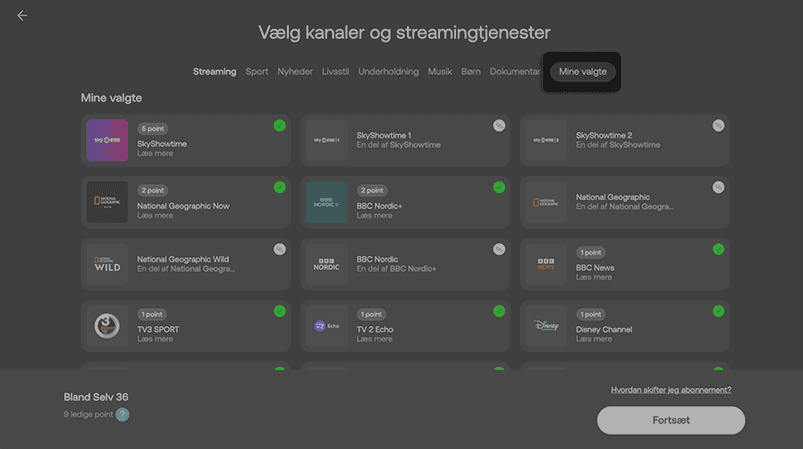
Når du er færdig med at skifte kanaler, klikker du på Fortsæt nederst.
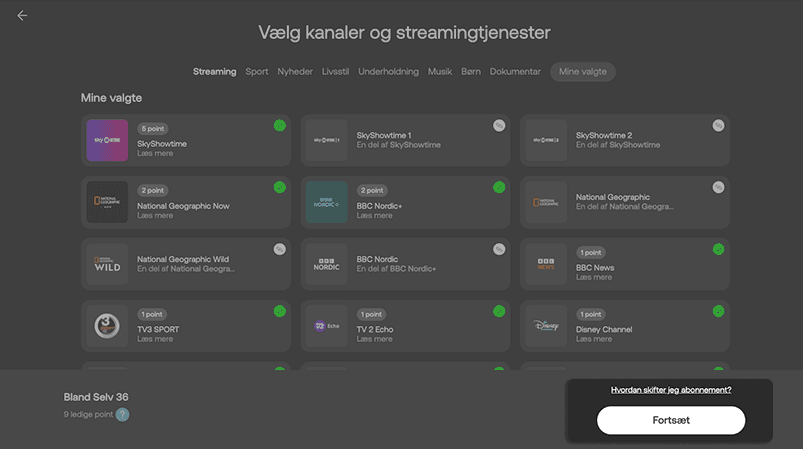
Du skal nu bekræfte dit valg af ny kanal eller streamingtjeneste. Klik på Bekræft.
Dine nye kanaler er typisk klar med det samme. Du får besked på skærmen, så snart dine nye kanaler er tilgængelig.
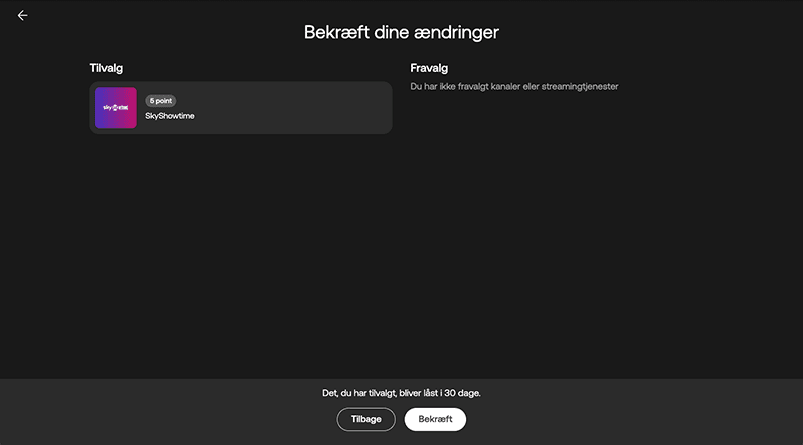
Det kan dog tage op til 24 timer før de nye kanaler er tilgængelige på ekstra kort. Du kan fortsætte med at se tv imens vi skifter dine kanaler ved at trykke på Gå tilbage.
Du kan se på hver enkelt kanal eller streamingtjeneste, hvor mange point du skal bruge for at den bliver en del af dit abonnement.
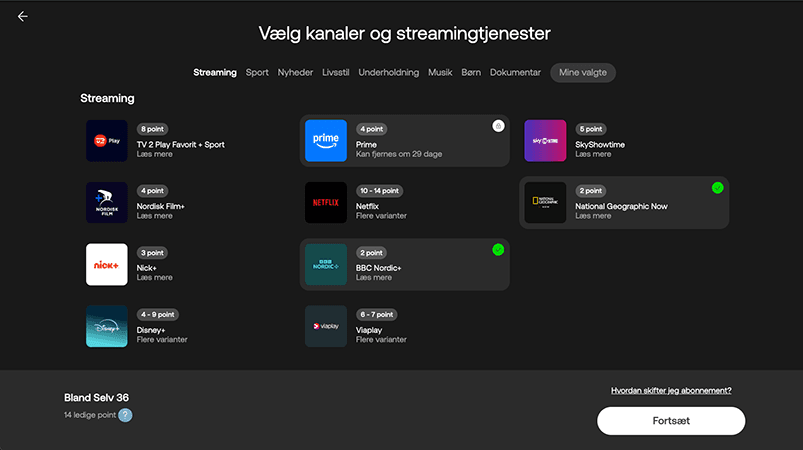
Du kan løbende skifte ulåste kanaler, du behøver ikke skifte alle kanaler på en gang. Har kanalen en hængelås, kan du ikke udskifte den endnu. En kanal er nemlig låst i 30 dage fra den dag, du har tilvalgt den. Efter de 30 dage, kan du igen skifte den ud med en anden kanal, hvis du ønsker det. Kanaler i Grundpakken kan du ikke udskifte, og de er derfor altid markeret med en hængelås.
Du kan også skifte dine kanaler på tv-boksen og på YouSee Play-appen.